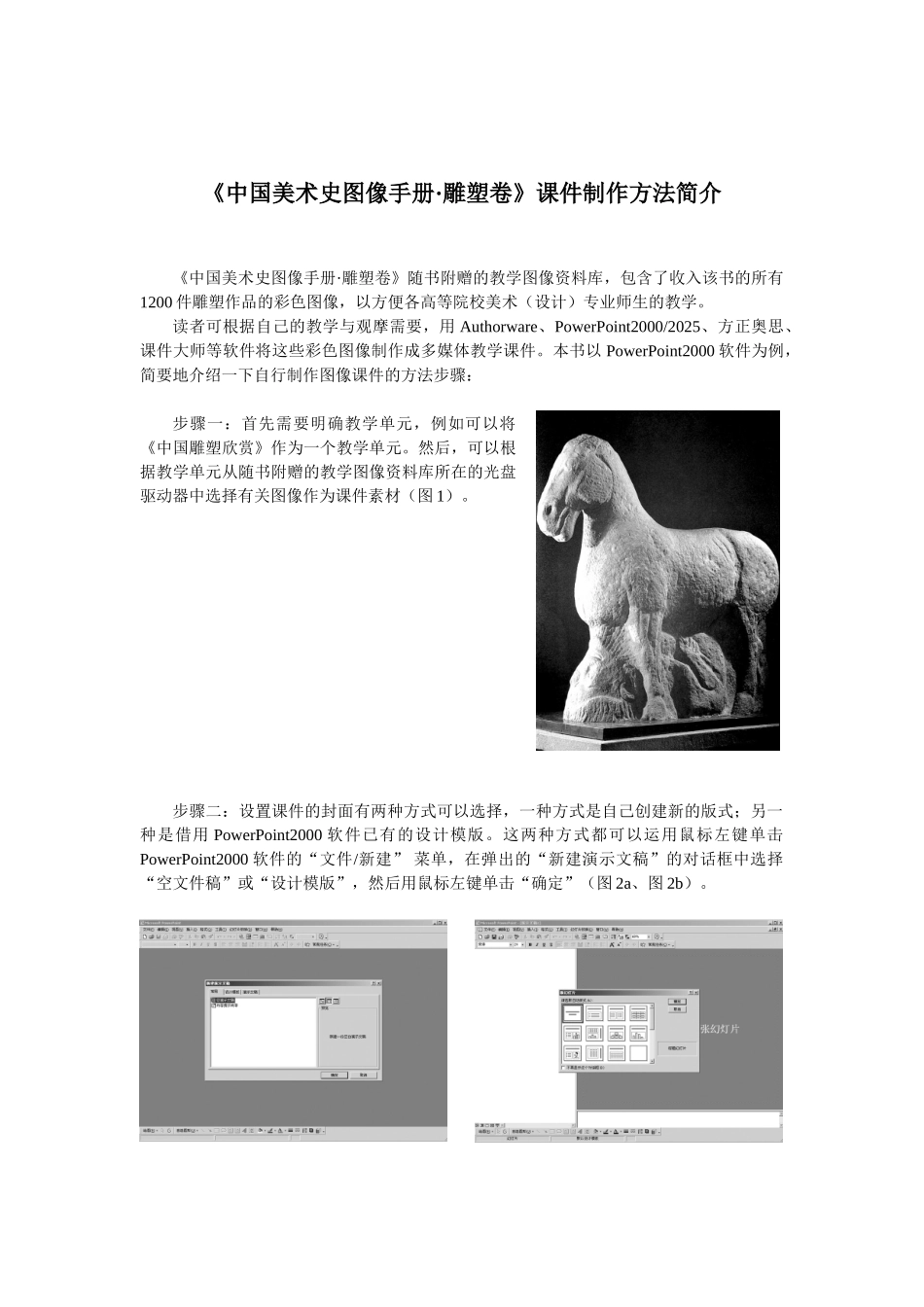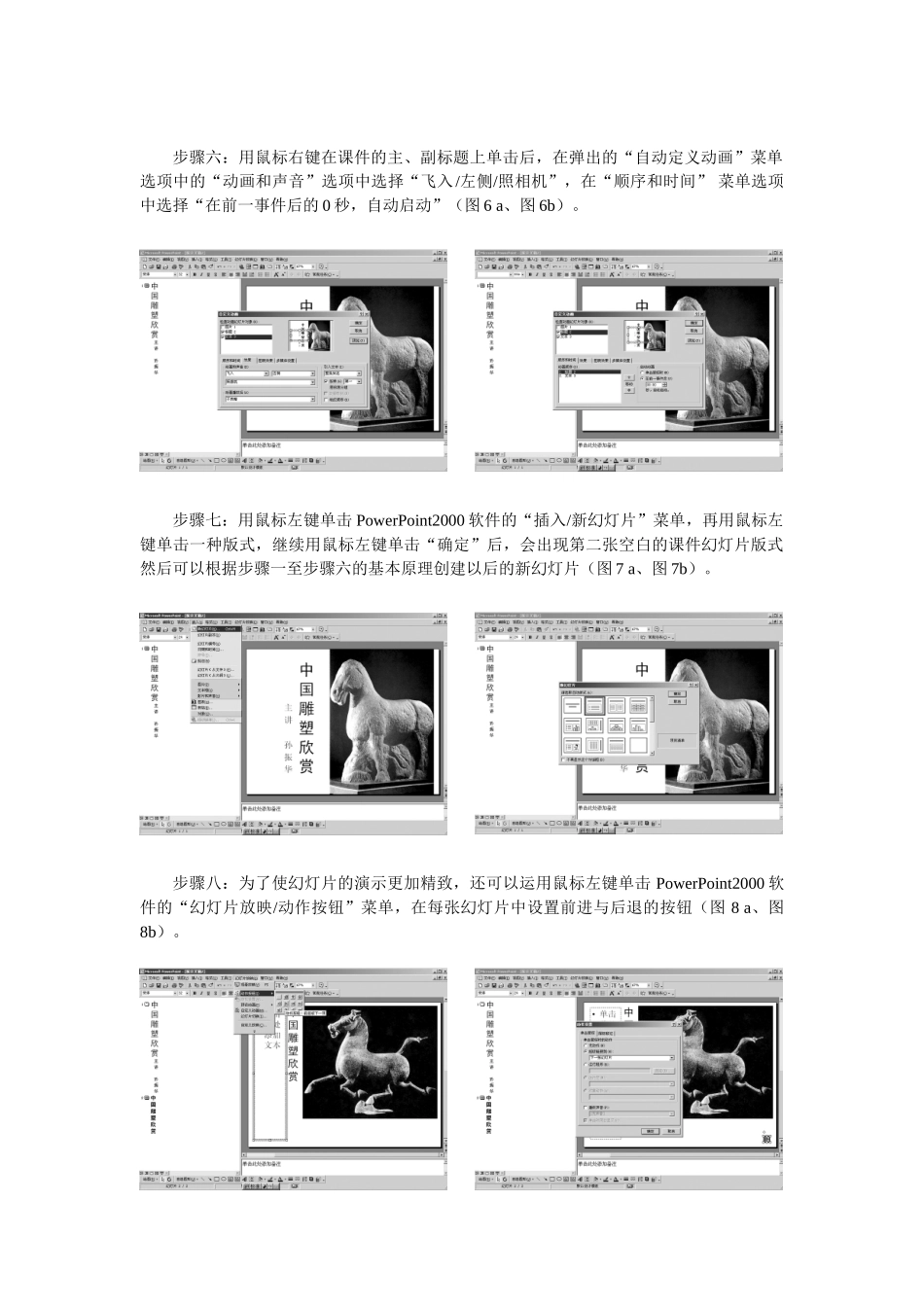《中国美术史图像手册·雕塑卷》课件制作方法简介《中国美术史图像手册·雕塑卷》随书附赠的教学图像资料库,包含了收入该书的所有1200 件雕塑作品的彩色图像,以方便各高等院校美术(设计)专业师生的教学。读者可根据自己的教学与观摩需要,用 Authorware、PowerPoint2000/2025、方正奥思、课件大师等软件将这些彩色图像制作成多媒体教学课件。本书以 PowerPoint2000 软件为例,简要地介绍一下自行制作图像课件的方法步骤:步骤一:首先需要明确教学单元,例如可以将《中国雕塑欣赏》作为一个教学单元。然后,可以根据教学单元从随书附赠的教学图像资料库所在的光盘驱动器中选择有关图像作为课件素材(图 1)。步骤二:设置课件的封面有两种方式可以选择,一种方式是自己创建新的版式;另一种是借用 PowerPoint2000 软件已有的设计模版。这两种方式都可以运用鼠标左键单击PowerPoint2000 软件的“文件/新建” 菜单,在弹出的“新建演示文稿”的对话框中选择“空文件稿”或“设计模版”,然后用鼠标左键单击“确定”(图 2a、图 2b)。步骤三:假如决定自行设置课件的封面,在选择“空文件稿”之后,会弹出“新幻灯片”对话框,用鼠标左键单击一种版式并用鼠标左键单击“确定”后,会出现一种空白的课件封面的版式(图 3)。步骤四:用鼠标左键单击 PowerPoint2000 软件的“插入/图片/来自文件”菜单,从本教学图像资料库中选择有关图像作为背景插入,然后用鼠标右键在输入的图像上单击后,在弹出的菜单选项中选择“叠放次序/置于底层”(图 4 a、图 4b)。步骤五:把输入的图像、主文本框和副文本框调整到合适的位置之后,在主文本框中输入课件的标题,在副文本框中输入课件主讲人等文字,然后可以用 PowerPoint2000 软件界面下方的填充颜色按钮和阴影按钮为文字增加一些艺术效果(图 5)。步骤六:用鼠标右键在课件的主、副标题上单击后,在弹出的“自动定义动画”菜单选项中的“动画和声音”选项中选择“飞入/左侧/照相机”,在“顺序和时间” 菜单选项中选择“在前一事件后的 0 秒,自动启动”(图 6 a、图 6b)。步骤七:用鼠标左键单击 PowerPoint2000 软件的“插入/新幻灯片”菜单,再用鼠标左键单击一种版式,继续用鼠标左键单击“确定”后,会出现第二张空白的课件幻灯片版式然后可以根据步骤一至步骤六的基本原理创建以后的新幻灯片(图 7 a、图 7b)。步骤八:为了使幻灯片的演示更加精致,还可以运用...